vs2017资源管理器怎么打开 vs2017如何打开资源管理栏
更新时间:2022-07-06 10:31:40作者:run
很多用户在vs2017上进行编程操作的时候,可能还不知道怎么打开资源管理器选项,今天小编就给大家带来vs2017如何打开资源管理栏,如果你刚好遇到这个问题,跟着小编一起来操作吧。
解决方法:
1.首先,进行打开的visual studio的软件的界面当中,显示的是没有解决项方案的窗口。
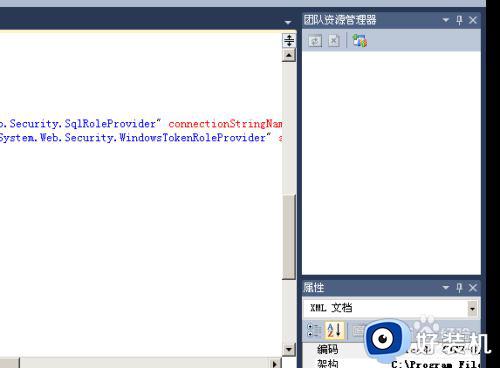
2.可以通过visual studio的菜单中的进行点击“视图”的选项菜单。
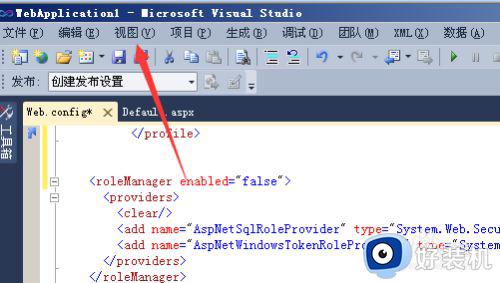
3.进行点击了视图的菜单中之后,弹出了下拉菜单选中为“解决方案资源管理器”选项。
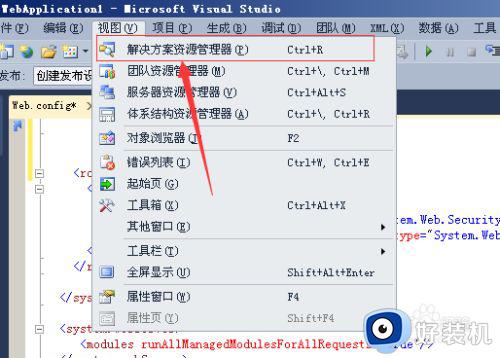
4.可以看到的是解决方案资源管理的窗口的被打开了。
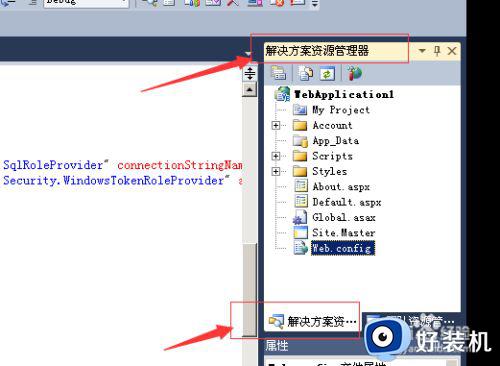
5.然后就可以通过解决方案资源管理菜单工具菜单进行管理即可。
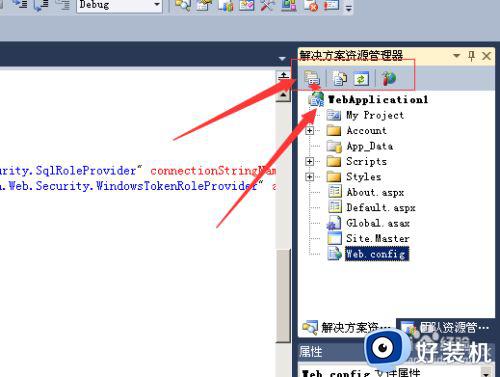
6.如果需要进行关闭的窗口的话,可以通过是点击“关闭”按钮,来进行关闭。
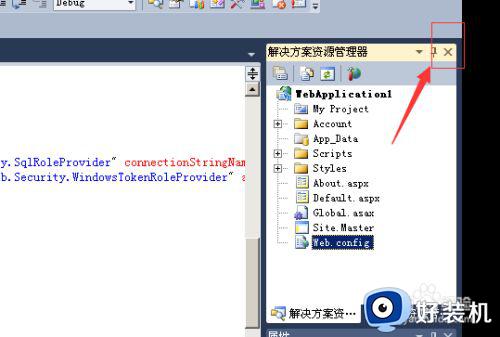
以上就是关于vs2017资源管理器打开操作方法的全部内容,还有不清楚的用户就可以参考一下小编的步骤进行操作,希望能够对大家有所帮助。
vs2017资源管理器怎么打开 vs2017如何打开资源管理栏相关教程
- 用cmd打开windows资源管理器的方法 如何用cmd打开资源管理器
- windows资源管理器怎么打开 如何打开windows资源管理器
- 资源管理器快捷键怎么按 如何调出资源管理器快捷键
- 怎么启动windows资源管理器 如何打开windows资源管理器
- 打开资源管理器的步骤 如何调出windows资源管理器
- 资源管理器怎么打开 电脑资源管理器在哪里打开
- Windows 11 22H2又出新bug 这次是资源管理器
- Windows 11新更新,推出文件资源管理器的选项卡功能
- 文件在windows管理器打开无法删除怎么办 文件删不掉提示在windows资源管理器打开的解决教程
- windows资源管理器卡顿什么问题 windows资源管理器卡顿的四种解决方法
- 电脑无法播放mp4视频怎么办 电脑播放不了mp4格式视频如何解决
- 电脑文件如何彻底删除干净 电脑怎样彻底删除文件
- 电脑文件如何传到手机上面 怎么将电脑上的文件传到手机
- 电脑嗡嗡响声音很大怎么办 音箱电流声怎么消除嗡嗡声
- 电脑我的世界怎么下载?我的世界电脑版下载教程
- 电脑无法打开网页但是网络能用怎么回事 电脑有网但是打不开网页如何解决
电脑常见问题推荐
- 1 b660支持多少内存频率 b660主板支持内存频率多少
- 2 alt+tab不能直接切换怎么办 Alt+Tab不能正常切换窗口如何解决
- 3 vep格式用什么播放器 vep格式视频文件用什么软件打开
- 4 cad2022安装激活教程 cad2022如何安装并激活
- 5 电脑蓝屏无法正常启动怎么恢复?电脑蓝屏不能正常启动如何解决
- 6 nvidia geforce exerience出错怎么办 英伟达geforce experience错误代码如何解决
- 7 电脑为什么会自动安装一些垃圾软件 如何防止电脑自动安装流氓软件
- 8 creo3.0安装教程 creo3.0如何安装
- 9 cad左键选择不是矩形怎么办 CAD选择框不是矩形的解决方法
- 10 spooler服务自动关闭怎么办 Print Spooler服务总是自动停止如何处理
